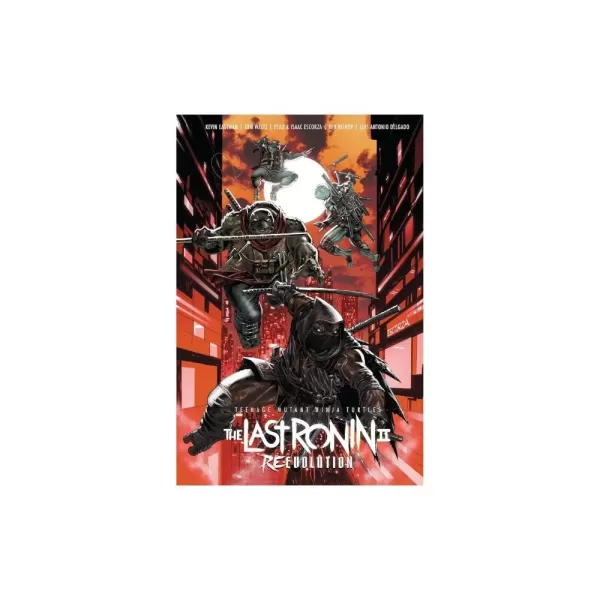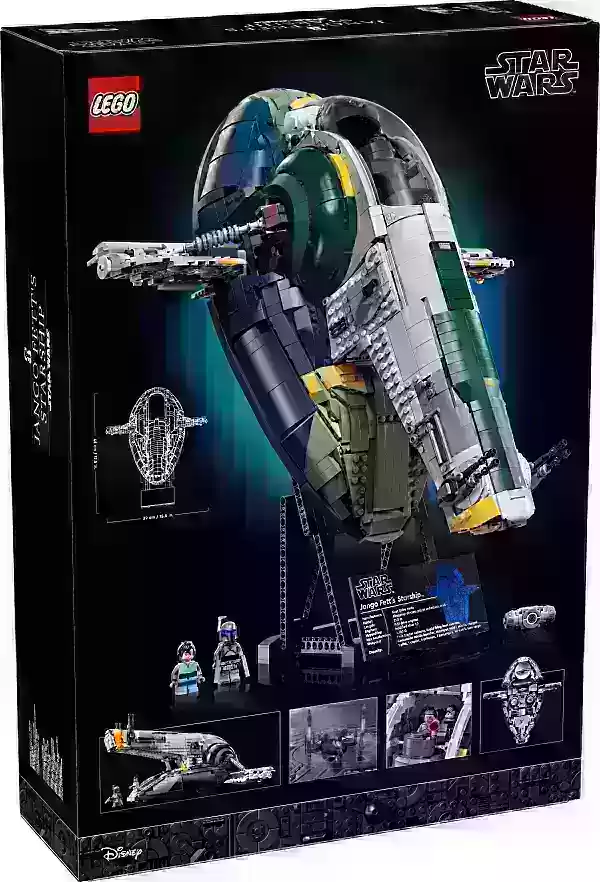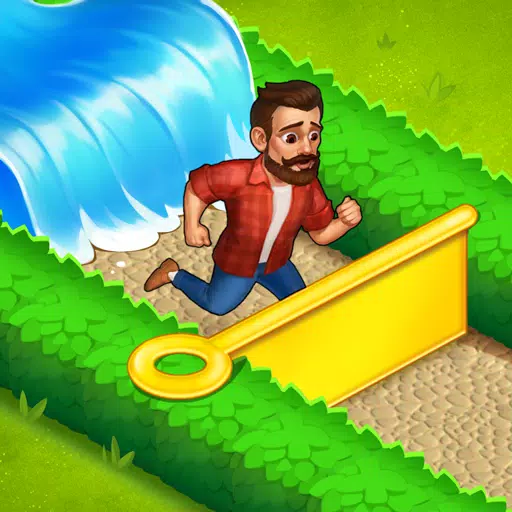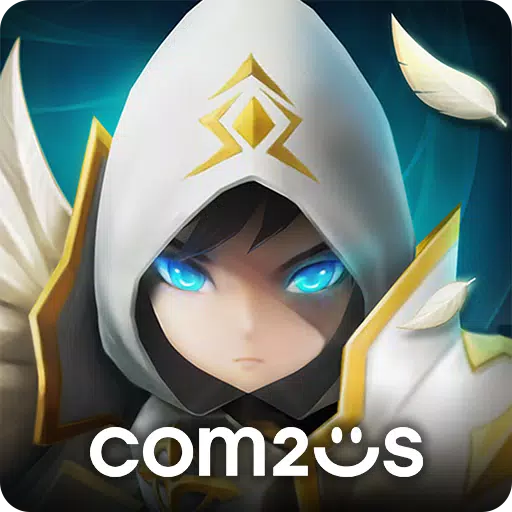* Fortnite * peut être une expérience éclairée, mais de mauvaises crampons peuvent transformer la bataille Royale en une épreuve frustrante. Heureusement, l'optimisation des paramètres de votre PC peut améliorer considérablement votre gameplay. Voici un guide complet des meilleurs paramètres PC pour * Fortnite *, assurant un gameplay fluide et agréable.
Fortnite MEILLEUR Paramètres d'affichage
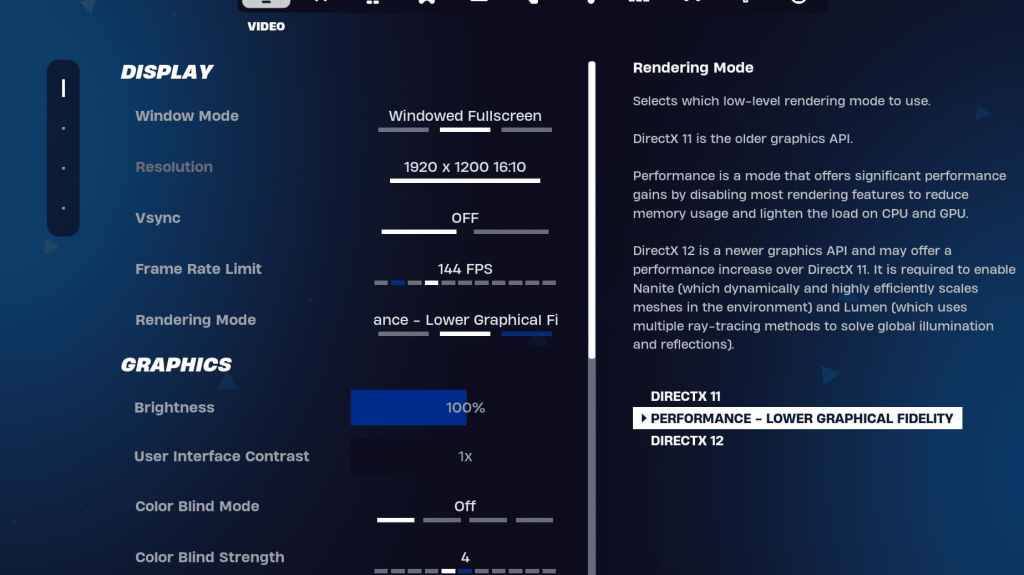
La section vidéo de Fortnite est divisée en affichage et en graphiques, tous deux cruciaux pour l'optimisation des performances. Voici les paramètres recommandés pour la section d'affichage:
| Paramètre | Recommandé |
| Mode fenêtre | Plein écran pour la meilleure performance. Optez pour un écran complet fenêtré si vous basculez fréquemment entre les applications. |
| Résolution | Définissez la résolution native de votre moniteur (généralement 1920 × 1080). Abaissez-le si vous utilisez un PC bas de gamme. |
| V-sync | Off pour minimiser le retard d'entrée. |
| Limite de catégorie | Faites correspondre le taux de rafraîchissement de votre moniteur (par exemple, 144, 240). |
| Mode de rendu | Mode de performance pour FPS maximum. |
Modes de rendu - lequel choisir
Fortnite propose trois modes de rendu: Performance, DirectX 11 et DirectX 12. DirectX 11 est l'option par défaut et plus stable, fonctionnant bien sans problèmes majeurs. DirectX 12, bien que plus récent, peut augmenter les performances des nouveaux systèmes et offre des options graphiques supplémentaires pour une expérience visuellement améliorée. Cependant, pour le FPS le plus élevé et le décalage d'entrée minimal, le mode de performance est préféré par les professionnels, bien qu'il compromet la qualité visuelle.
Connexes: Meilleur chargement pour Fortnite Ballistic
Fortnite Meilleurs paramètres graphiques
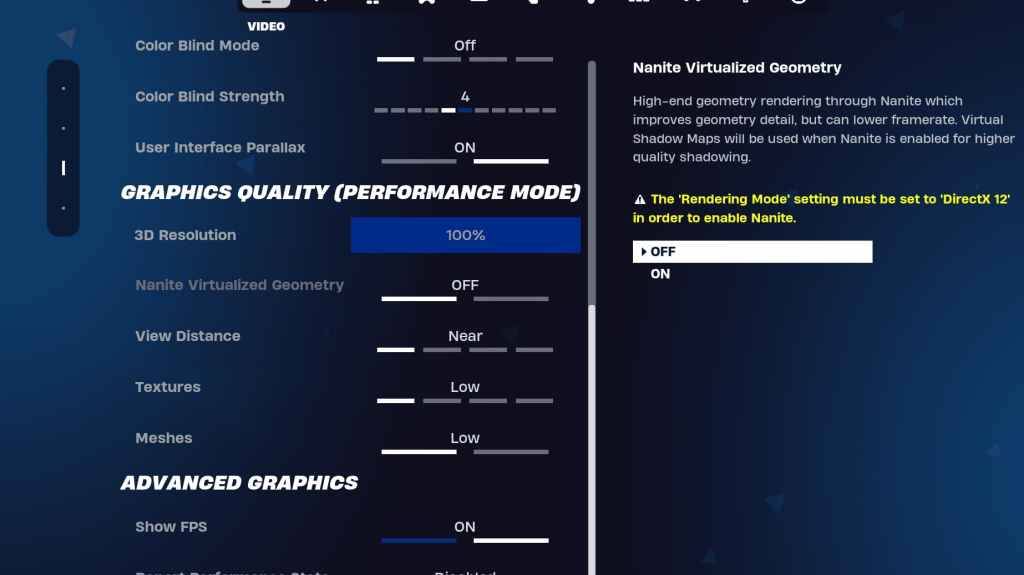
La section graphique est l'endroit où vous pouvez maximiser votre FPS en réduisant la consommation de ressources. Voici les paramètres optimaux:
| **Paramètre** | **Recommandé** |
| Préréglage de qualité | Faible |
| Anti-aliasing et super résolution | Anti-aliasing et super résolution |
| Résolution 3D | 100%. Régler entre 70 et 80% pour les PC bas de gamme. |
| Géométrie virtuelle nanite (uniquement dans DX12) | Désactivé |
| Ombres | Désactivé |
| Illumination mondiale | Désactivé |
| Réflexions | Désactivé |
| Afficher la distance | Épique |
| Textures | Faible |
| Effets | Faible |
| Post-traitement | Faible |
| Tracé des rayons matériels | Désactivé |
| Mode nvidia basse latence (uniquement pour les GPU nvidia) | Sur + boost |
| Montrer des fps | Sur |
Fortnite Meilleurs paramètres de jeu
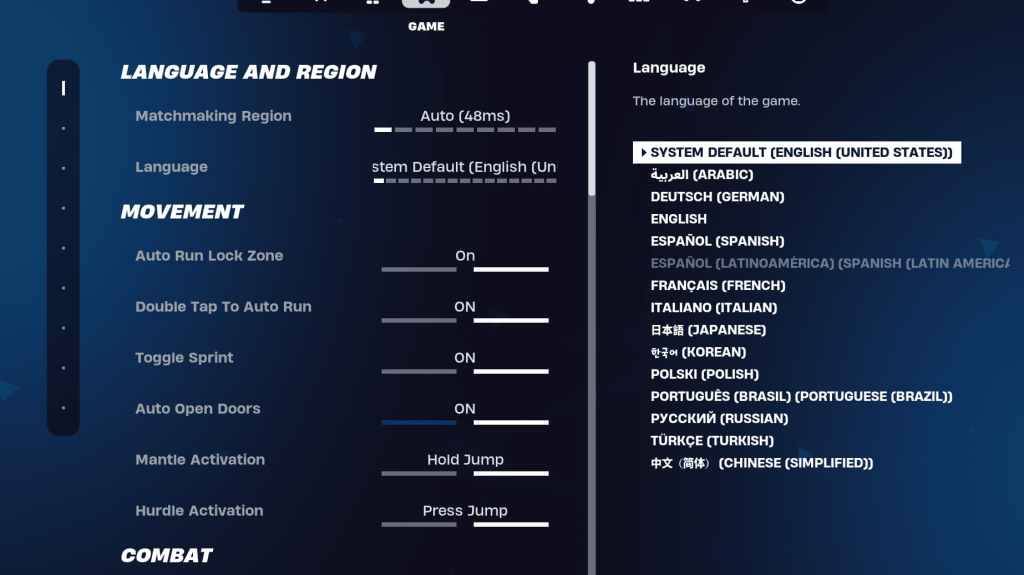
La section du jeu dans les paramètres de Fortnite n'affecte pas les FP mais est cruciale pour le gameplay. Il comprend des paramètres d'édition, de construction et de mouvement. Voici les paramètres clés pour configurer:
Mouvement
- Portes ouvertes automatiquement : sur
- Double Tap to Auto Run : ON (pour les contrôleurs)
Le reste peut être laissé aux paramètres par défaut.
Combat
- Tenir pour échanger le ramassage : ON (permet d'échanger des armes du sol en tenant la clé d'utilisation)
- Basceau de basculement : préférence personnelle (choisissez entre la main
- Armes de ramassage automatique : sur
Bâtiment
- Réinitialiser le choix du bâtiment : off
- Désactiver l'option de pré-édition : désactivé
- Bâtiment turbo : off
- Modifications de confirmation automatique : préférence personnelle (utilisez les deux si ce n'est pas sûr)
- Édition simple : préférence personnelle (plus facile pour les débutants)
- Appuyez sur Simple Edit : ON (uniquement efficace si le simple montage est activé)
Ces paramètres couvrent les éléments essentiels de l'onglet Game, le reste étant des améliorations de la qualité de vie qui n'ont pas d'impact sur le gameplay ou les performances.
Fortnite Meilleurs paramètres audio
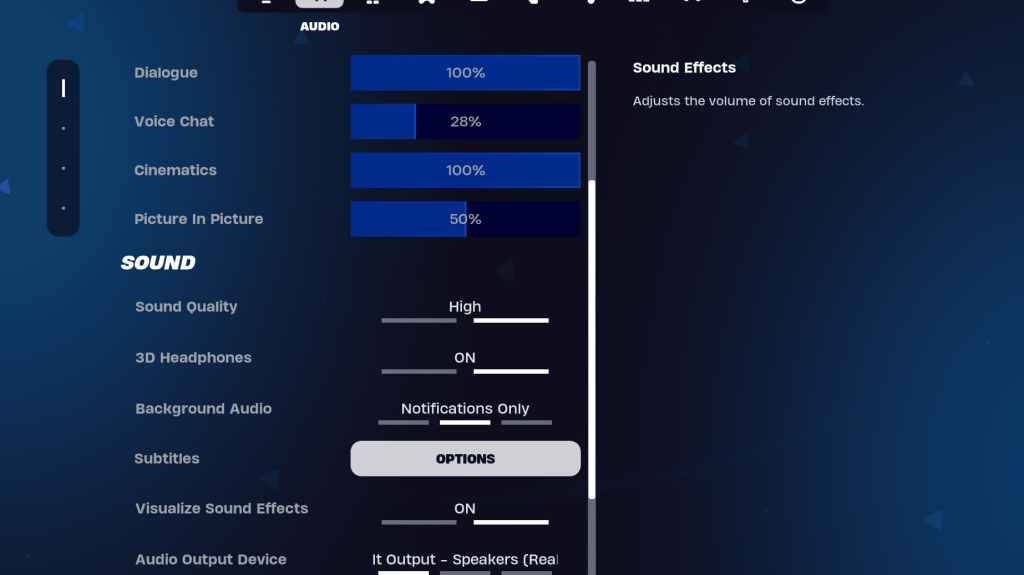
Audio joue un rôle essentiel dans Fortnite , vous aidant à détecter les mouvements ennemis et autres sons cruciaux. Les paramètres audio par défaut de Fortnite sont généralement bons, mais vous devez activer les écouteurs 3D et visualiser les effets sonores pour de meilleurs repères audio directionnels sur des sources sonores comme les pas ou les coffres. Notez que les écouteurs 3D peuvent ne pas fonctionner bien avec tous les écouteurs, donc une expérimentation peut être nécessaire.
Connexes: Comment accepter le CLUA à Fortnite
Fortnite Meilleur clavier et paramètres de souris
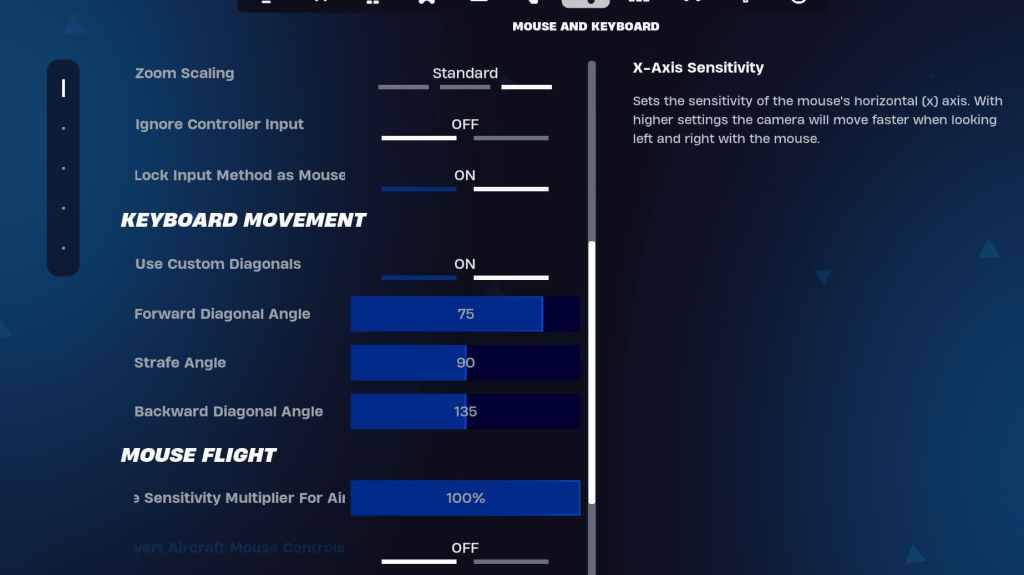
La section du clavier et de la souris est vitale pour configurer la sensibilité et d'autres paramètres de gameplay. Adjacent à cet onglet, vous trouverez l'onglet Contrôles du clavier pour personnaliser vos clés.
Voici les paramètres clés à régler:
- Sensibilité x / y : préférence personnelle
- Cibler la sensibilité : 45-60%
- Sensibilité de la portée : 45-60%
- Sensibilité de construction / édition : préférence personnelle
Mouvement du clavier
- Utilisez des diagonales personnalisées : sur
- Angle avant : 75-78
- Angle de mise en scène : 90
- Angle arrière : 135
Pour KeyBinds, commencez par les paramètres par défaut et ajustez au besoin. Il n'y a pas de configuration parfaite universelle; Il s'agit de ce qui vous semble bon pour vous. Vous pouvez vous référer à notre guide sur les meilleures clés de Fortnite pour des suggestions plus détaillées.
C'est le guide complet des meilleurs paramètres de Fortnite . Si vous vous préparez à Fortnite Ballistic, assurez-vous d'appliquer ces paramètres optimisés pour la meilleure expérience.
Fortnite est disponible pour jouer sur diverses plates-formes, y compris la méta quête 2 et 3.